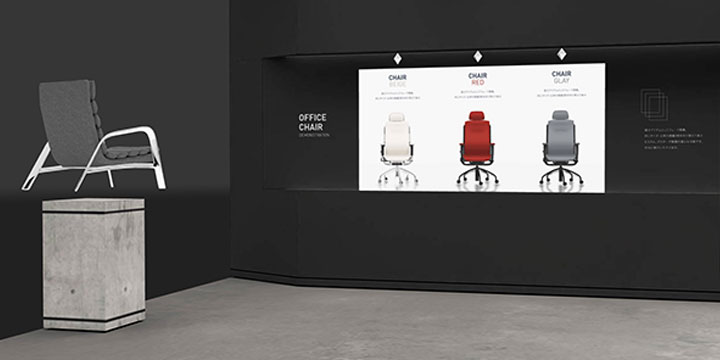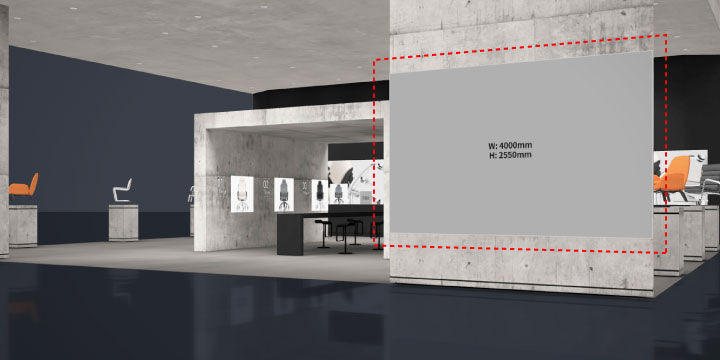コラム:ショールームの作り方:カラーリング
2023.02.24
だれでもショールームは、ブランディングとしても重要な「カラーリング」もカスタマイズできます。
【パーツカスタマイズ】
例えばショールームの各パーツ。
ショールーム設定画面ではそれぞれパーツごとに素材やカラーを選べます。
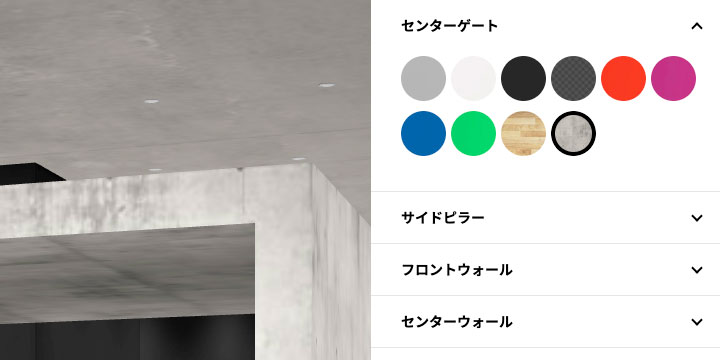
選べる色・素材にはこんなものがあります。





【背景・UIカラー】
その次に、ショールームデザインに合わせた「背景色」「UIカラー」「UIキーカラー」を設定しましょう。

このUIカラーはまさしく、ショールームをコントロールするメニューUIのカラーになります。
「UIキーカラー」はその「UIカラー」の文字カラーとして使用されます。
ここで設定した「UIカラー」はタイトル画面の背景色に、「UIキーカラー」はタイトルの文字色などに使用されます。
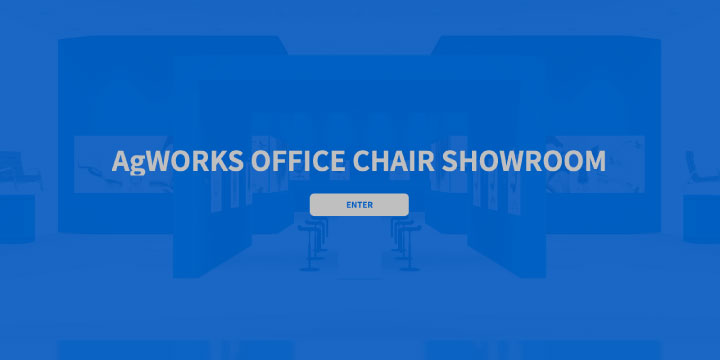
また、実際のショールーム画面のUIにも、それぞれ「UIカラー」「UIキーカラー」が適用されます。
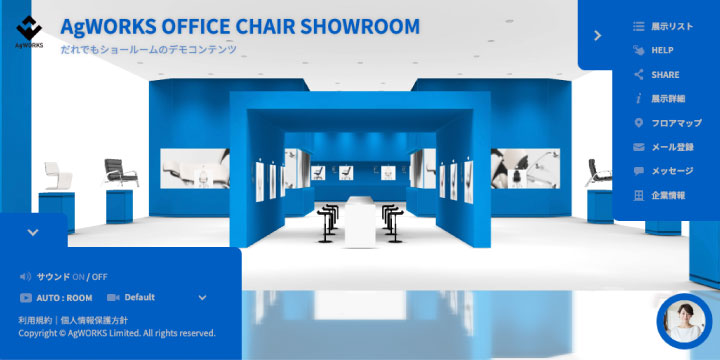
ショールームのカラーやUIカラーを設定し、独自のショールームを作り上げましょう。
以上「ショールームカラー設定」のご説明でした。
バーチャルショールームを自分で作る。まずは無料登録でお試しください。
無料登録はこちらから